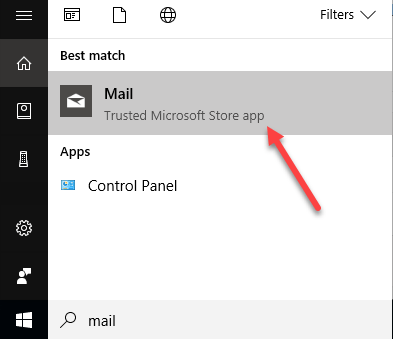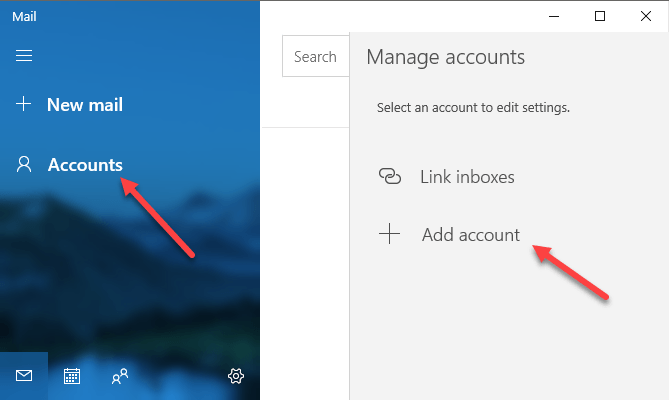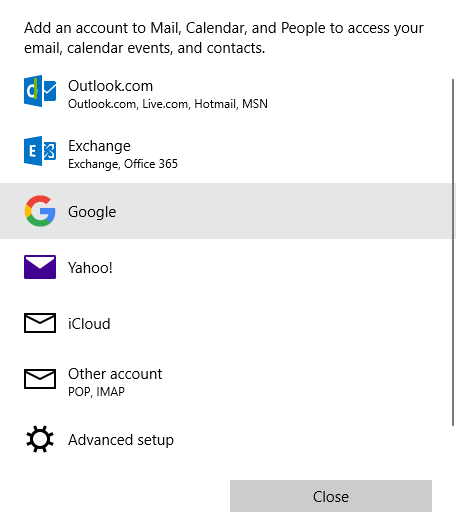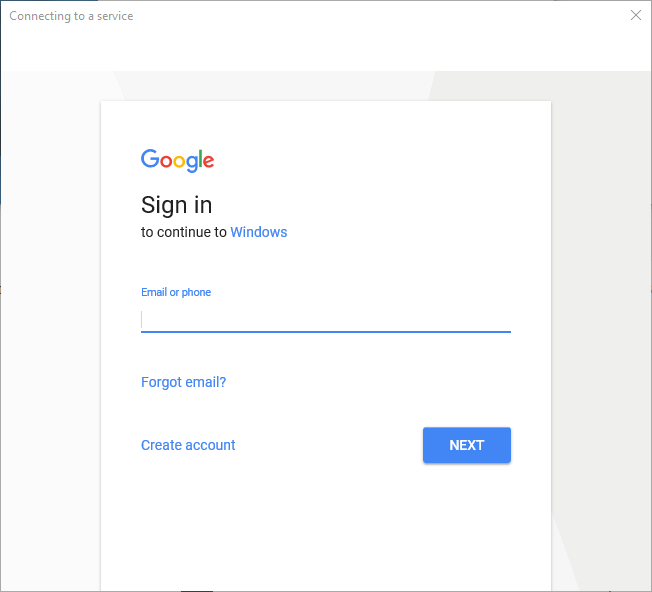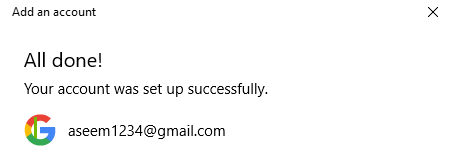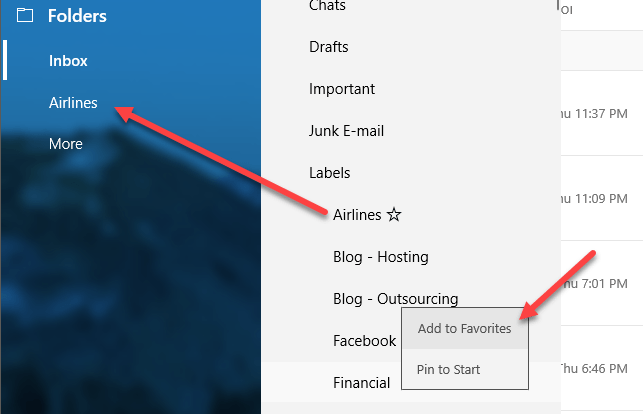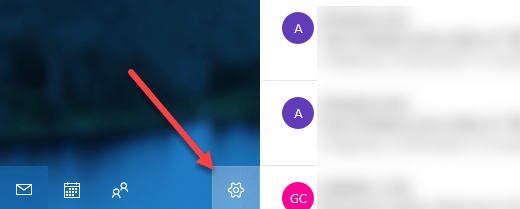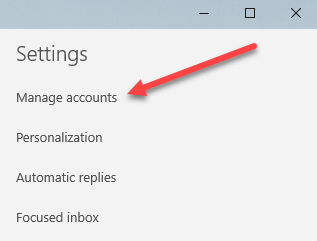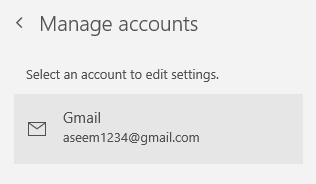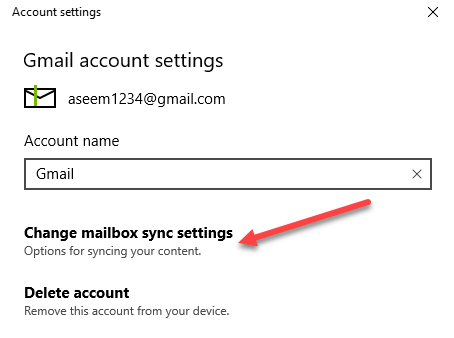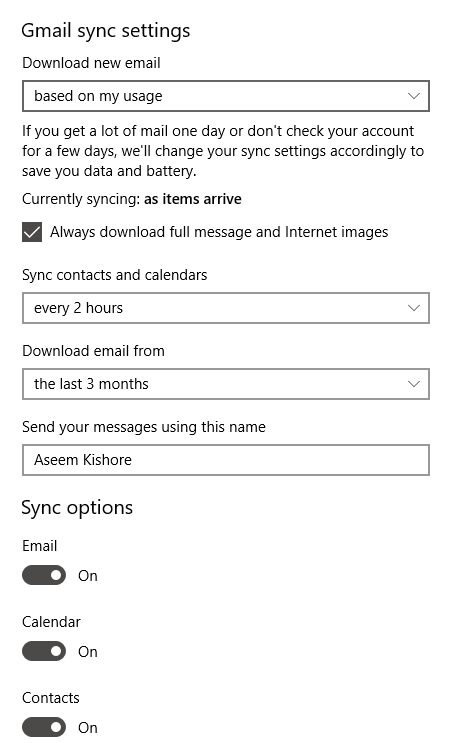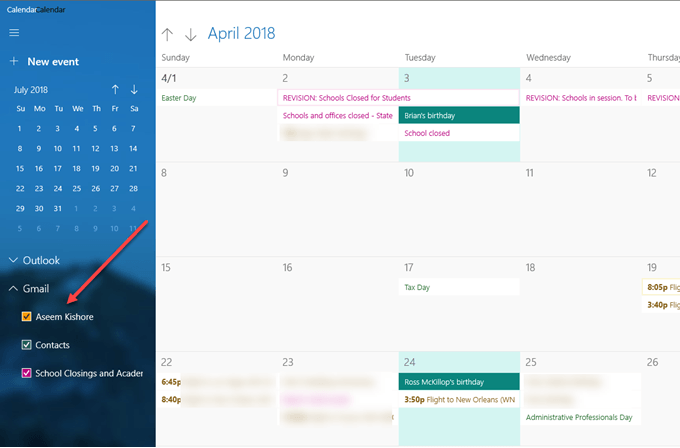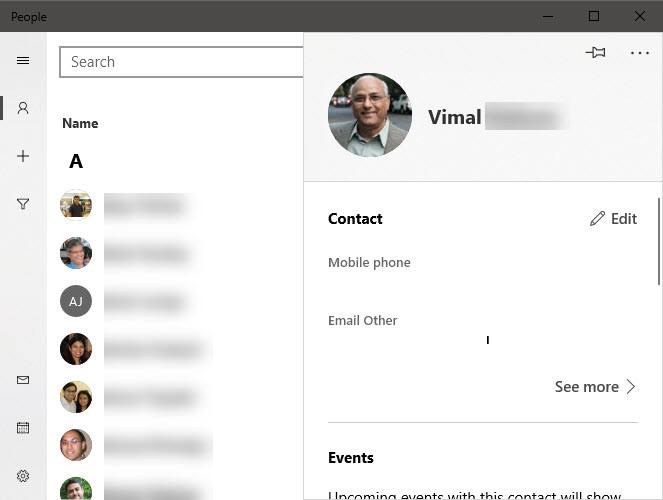यदि आप विंडोज 10 चला रहे हैं, तो आपको यह जानकर ख़ुशी हो सकती है कि अब Outlook का उपयोग करने के बजाय अंतर्निहित स्टोर ऐप्स का उपयोग करके अपने Google ईमेल, संपर्क और कैलेंडर को देखने का एक आसान और सुरुचिपूर्ण तरीका है।
आउटलुक कॉर्पोरेट कर्मचारियों के लिए एक महान ईमेल क्लाइंट है, लेकिन मैं अपने व्यक्तिगत ईमेल के लिए इसका बड़ा प्रशंसक नहीं हूं। हालांकि, विंडोज 10 से पहले, मेरे पास Outlook का उपयोग करने के अलावा कोई अन्य विकल्प नहीं था या मेरे ईमेल के लिए क्रोम में एक टैब खोलना नहीं था।
नया मेल, कैलेंडर और लोग ऐप्स सभी को जीमेल के साथ सिंक किया जा सकता है , क्रमशः Google कैलेंडर और Google संपर्क। हालांकि, मेरे लिए सबसे अच्छा हिस्सा यह है कि ऐप्स वास्तव में चिकना दिखते हैं और मुझे वास्तव में उनका उपयोग करना पसंद है। इस आलेख में, मैं आपको दिखाऊंगा कि आपके Google खाते को विंडोज 10 के साथ सिंक्रनाइज़ करने के लिए तेज़ी से और आसानी से कैसे प्राप्त किया जाए।
विंडोज 10 मेल ऐप में जीमेल सेटअप करें
शुरू करने के लिए, चलो सेटअप करें पहले मेल ऐप। विंडोज 10 में तीन ऐप्स के बारे में सबसे अच्छी बात ये है कि वे सभी एकीकृत हैं। एक बार जब आप एक ऐप में अपना Google खाता जोड़ देते हैं, तो यह स्वचालित रूप से अन्य दो ऐप्स में भी जोड़ा जाएगा। इसके अलावा, प्रत्येक ऐप में साइडबार में अन्य ऐप्स के लिंक होते हैं, इसलिए ऐप्स के बीच स्विच करना बहुत आसान होता है।
मेल ऐप खोलने के लिए, बस स्टार्ट और मेल में टाइप करें पर क्लिक करें। शीर्ष परिणाम मेल - विश्वसनीय माइक्रोसॉफ्ट स्टोर ऐपहोना चाहिए।
मेल ऐप को तीन वर्गों में विभाजित किया जाना चाहिए: बाईं ओर साइडबार है जहां आप अपनी ईमेल खातों और फ़ोल्डर्स की सूची देखेंगे, मध्य वह जगह है जहां उस फ़ोल्डर में सभी ईमेल का संक्षिप्त विवरण दिखाई देगा और दायां फलक पूर्ण व्यक्तिगत ईमेल दिखाएगा।
बाएं साइडबार में खातेपर क्लिक करें और फिर दाएं पैनल में खाता जोड़ेंक्लिक करें प्रकट होता है। एक पॉपअप संवाद दिखाई देगा जहां आप अपना ईमेल सेवा प्रदाता चुन सकते हैं।
आप Outlook.com खाता, एक्सचेंज खाता, याहू ईमेल जोड़ सकते हैं , iCloud ईमेल या कोई अन्य पीओपी या IMAP सक्षम ईमेल खाता। हमारे मामले में, हम Googleका चयन करेंगे। आगे बढ़ें और अपने Google प्रमाण-पत्र दर्ज करें और Windows को अपने ईमेल, कैलेंडर और संपर्कों तक पहुंचने के लिए अनुमति देंक्लिक करें।
यदि सब कुछ ठीक हो गया, तो आपको एक सफल संदेश मिलना चाहिए जो इंगित करता है कि खाता विंडोज में जोड़ा गया है।
आपके जीमेल से सभी ईमेल इनबॉक्स को अब मेल ऐप के अंदर दिखाना चाहिए। आप देखेंगे कि डिफ़ॉल्ट रूप से, मेल ऐप केवल आपको इनबॉक्सफ़ोल्डर दिखाता है और यह वह है।
तो क्या होगा यदि आपके पास जीमेल लेबल का पूरा गुच्छा है? खैर, आगे बढ़ें और अधिकलिंक पर क्लिक करें और यह आपके शेष जीमेल लेबल लोड करेगा, जो मेल ऐप में मूल रूप से फ़ोल्डर्स हैं। हालांकि, जब आप इसे बंद कर देते हैं तो पैनल गायब हो जाता है, इसलिए यदि आपको हर समय कई लेबल तक पहुंच की आवश्यकता है, तो राइट-क्लिक करना और पसंदीदा में जोड़ेंचुनना अच्छा विचार है। ये लेबल अब इनबॉक्स फ़ोल्डर के नीचे दिखाई देंगे और हर समय एक्सेस किया जा सकता है।
डिफ़ॉल्ट रूप से, मेल ऐप केवल पिछले 3 महीनों से ईमेल डाउनलोड करता है। यदि आप इसे बदलना चाहते हैं, तो आपको सेटिंग्स में जाना होगा। यदि बाएं साइडबार पहले ही विस्तारित नहीं है, तो आप ऊपर बाईं ओर तीन क्षैतिज रेखाओं पर क्लिक करके इसे विस्तारित कर सकते हैं। फिर, साइडबार के निचले दाएं भाग पर गियर आइकन पर क्लिक करें।
बहुत दूर, एक स्लाइड-इन पैनल दिखाई देगा आप मेल ऐप के लिए विभिन्न सेटिंग्स समायोजित कर सकते हैं। शीर्ष पर, आप खाते प्रबंधित करेंपर क्लिक करना चाहते हैं।
अगला, उस ईमेल खाते पर क्लिक करें जिसे आप चाहते हैं के लिए सेटिंग्स समायोजित करने के लिए। हमारे मामले में, यह जीमेल खाते के लिए है।
खाते पर क्लिक करें और एक संवाद दिखाई देगा जहां आप ईमेल का नाम बदल सकते हैं खाता, इसे हटाएं या मेलबॉक्स सिंक सेटिंग्स को बदलें।
उस विकल्प पर क्लिक करने से जीमेल सिंक सेटिंग्स संवाद लोड हो जाएगा। यहां आप चुन सकते हैं कि नया ईमेल कब डाउनलोड किया जाना चाहिए और पूर्ण संदेश और इंटरनेट छवियों को डाउनलोड करना है या नहीं।
नीचे, आप कैसे बदल सकते हैं अक्सर आपके संपर्कों और कैलेंडर को सिंक करने के लिए और आप कितनी दूर से ईमेल डाउनलोड करना चाहते हैं। पिछले 3 महीनों में एकमात्र अन्य विकल्प किसी भी समयहै, जो कि बिना किसी तारीख के सभी ईमेल डाउनलोड करेगा।
आखिरकार, यदि आप चाहें तो ईमेल, कैलेंडर या संपर्क अलग-अलग बंद कर सकते हैं। यह ध्यान देने योग्य है कि आप इन सेटिंग्स को कैलेंडर और संपर्क ऐप्स में भी उसी तरह समायोजित कर सकते हैं।
कैलेंडर और लोगों के ऐप्स के साथ Google को समन्वयित करें
अब जब आपका मेल ऐप है विंडोज 10 में सेटअप, आपको बस अपने Google कैलेंडर और Google संपर्क देखने के लिए कैलेंडर और लोग ऐप्स खोलना है।
डिफ़ॉल्ट रूप से , सभी कैलेंडर की जांच की जानी चाहिए, लेकिन आप जीमेल का विस्तार करते हैं और उन कैलेंडरों को मैन्युअल रूप से चुनते या अचयनित करते हैं जिन्हें आप देखना चाहते हैं। अब लोग ऐप खोलें और आप देखेंगे कि यह अन्य दो ऐप्स के समान दिखता है। माइक्रोसॉफ्ट ने उन्हें सभी को एक ही दिखने और महसूस करने का अच्छा काम किया।
हमारे Google ईमेल, संपर्कों को समन्वयित करना है और विंडोज 10 के साथ कैलेंडर। यह अब तक एक सुखद अनुभव रहा है और उम्मीद है कि माइक्रोसॉफ्ट उन्हें बेहतर बनाने के लिए ऐप्स को अपडेट करता रहता है। का आनंद लें!